'>

Mulți utilizatori Windows au probleme cu actualizarea Windows. Dacă verifică dacă există actualizări pe sistemul lor Windows, primesc o eroare care spune „ Windows Update nu poate verifica în prezent actualizări, deoarece serviciul nu rulează „. Și nu pot instala actualizări pentru sistemul lor.
Aceasta este o problemă enervantă. Și încercarea de a remedia este la fel de enervant, deoarece veți petrece mult timp citind sugestii pe Internet, iar majoritatea nu vor funcționa.
Dar nu vă faceți griji. Următoarele sunt câteva metode care au ajutat mulți utilizatori Windows să-și remedieze eroarea.
Încercați aceste remedieri
Nu trebuie să le încercați pe toate; pur și simplu mergeți în jos în listă până când o găsiți pe cea care funcționează pentru dvs.
- Rulați instrumentul de depanare Windows Update
- Verificați dacă există software rău intenționat
- Reporniți serviciile asociate Windows Update
- Ștergeți folderul SoftwareDistribution
- Actualizați driverele de dispozitiv
Metoda 1: Rulați instrumentul de depanare Windows Update
Windows are un instrument de depanare încorporat care poate verifica și remedia problemele cu Windows Update. Ar trebui să-l executați atunci când apare o eroare pe Windows Update. Pentru a face acest lucru:
1) Apasă pe Butonul de start în colțul din stânga jos al ecranului, tastați „ depanare ”Și faceți clic Depanare în rezultat.
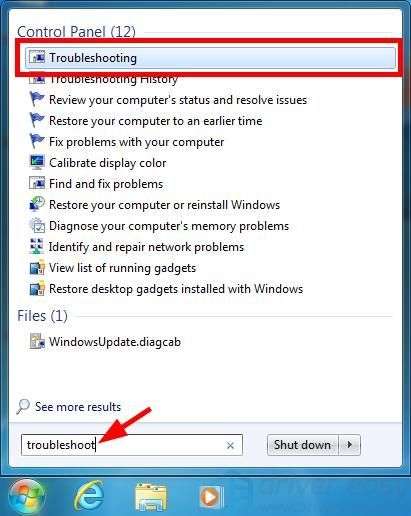
2) Clic Remediați problemele cu Windows Update .
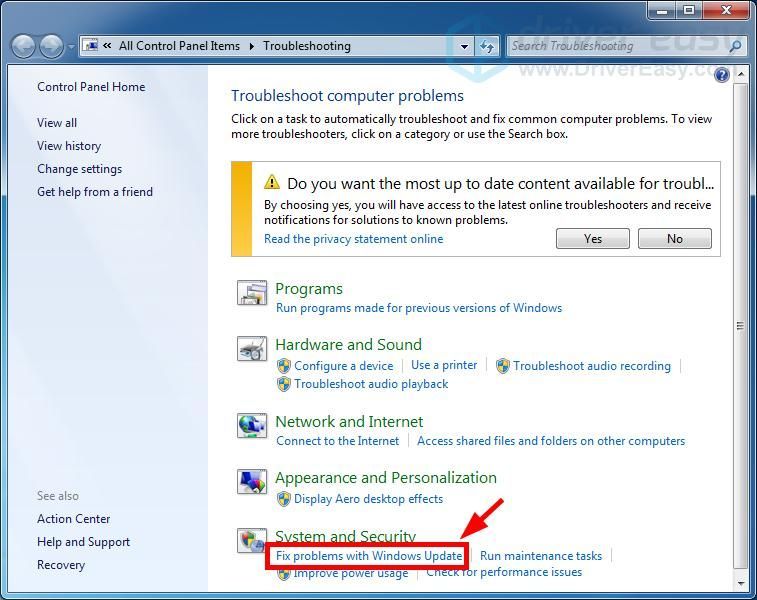
3) Urmați instrucțiunile de pe ecran pentru a finaliza procesul de depanare.
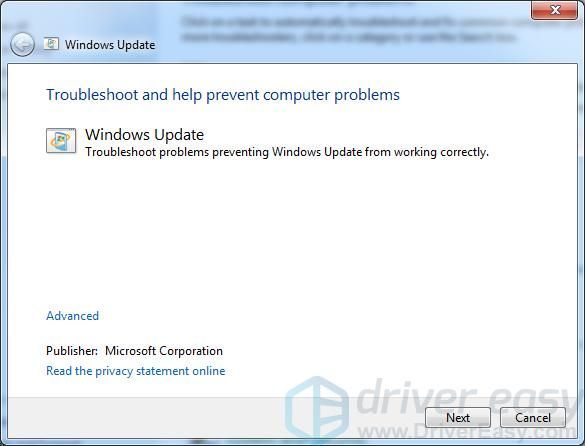
4) Rulați din nou Windows Update și vedeți dacă eroarea dvs. este remediată.
Metoda 2: verificați dacă există software rău intenționat
Eroarea dvs. poate apărea din cauza interferenței software-ului rău intenționat. Ar trebui să rulați o scanare pe computer pentru orice program rău intenționat.
Puteți utiliza Instrument de eliminare a programelor malware lansat de Microsoft. Descărcați instrumentul și rulați-l pe computer. Apoi urmați instrucțiunile sale pentru a finaliza procesul de scanare. Dacă această metodă funcționează pentru dvs., nu veți mai vedea eroarea pe Windows Update.
Metoda 3: Reporniți serviciile asociate Windows Update
Este posibil ca serviciul să nu ruleze eroare deoarece serviciile asociate cu Windows Update sunt dezactivate. Ar trebui să reporniți aceste servicii și să vedeți dacă acest lucru vă remediază eroarea. Pentru a face acest lucru:
1) apasă pe Tasta siglă Windows și R de pe tastatură pentru a invoca caseta Run.
2) Tip ' services.msc ”Și faceți clic O.K pentru a deschide Servicii snap-in.

3) Dublu click Serviciu de transfer inteligent de fundal .
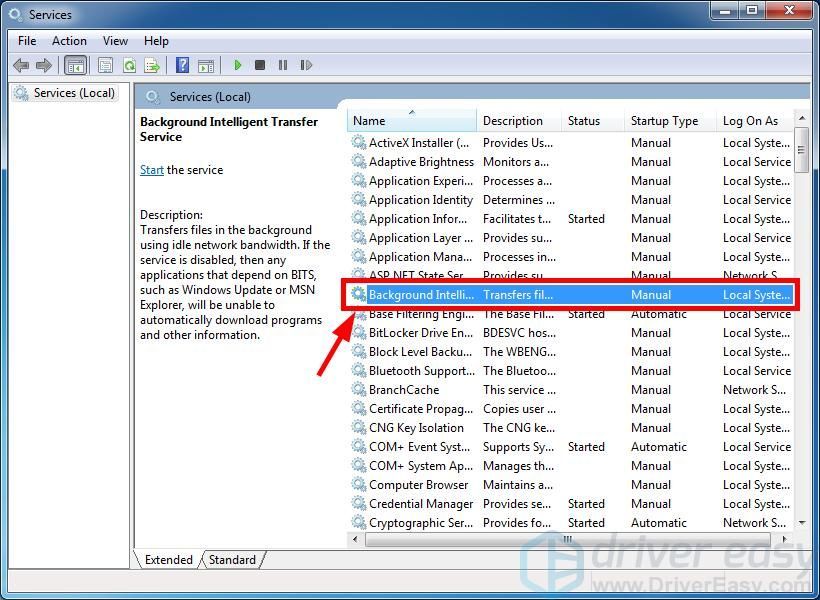
4) Asigurați-vă că tip de pornire este setat sa Automat . Apoi faceți clic pe start (dacă butonul Start este în gri , apasă pe Stop și apoi faceți clic pe butonul start buton). Apoi apasa O.K pentru a închide fereastra.
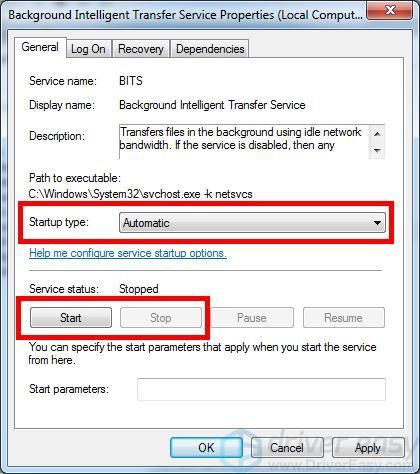
5) Dublu click Servicii criptografice .
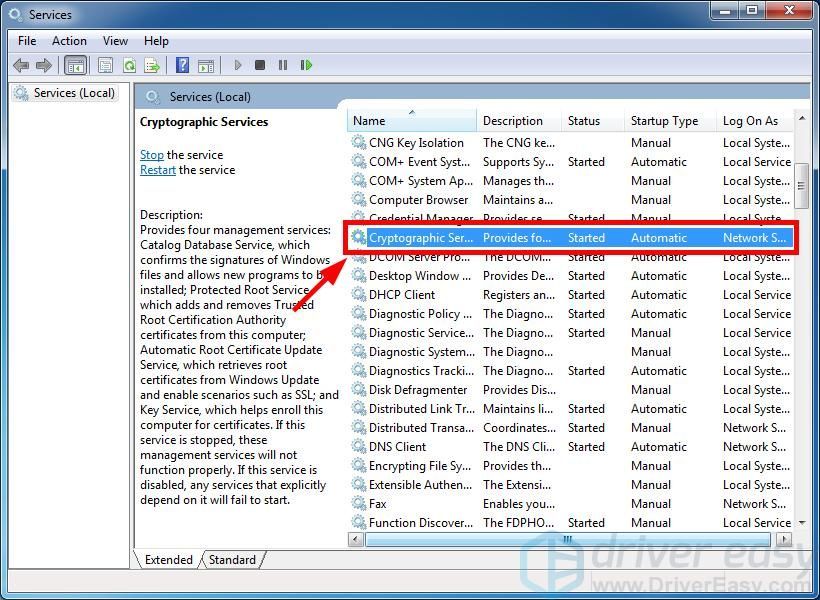
6) Asigurați-vă că tip de pornire este setat sa Automat . Apoi faceți clic pe start (dacă butonul Start este în gri , apasă pe Stop și apoi faceți clic pe butonul start buton). Apoi apasa O.K pentru a închide fereastra.
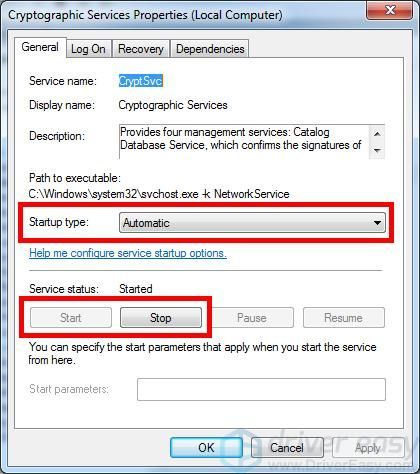
7) Dublu click Windows Update .
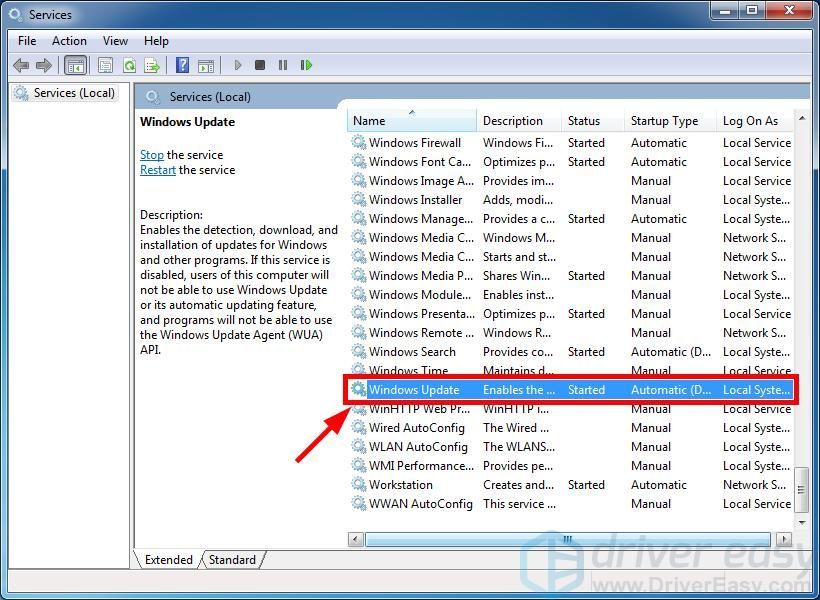
6) Asigurați-vă că tip de pornire este setat sa Automat . Apoi faceți clic pe start (dacă butonul Start este în gri , apasă pe Stop și apoi faceți clic pe butonul start buton). Apoi apasa O.K pentru a închide fereastra.
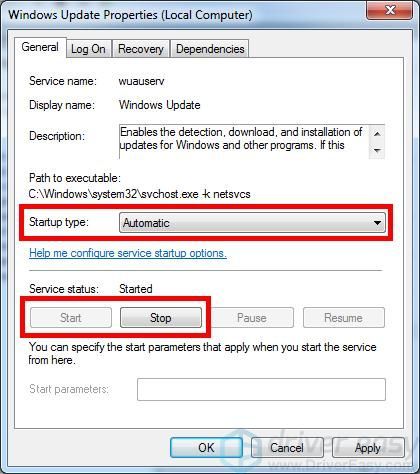
7) Închideți snap-in-ul Servicii și reporniți computerul. Apoi verificați dacă acest lucru vă rezolvă problema.
Metoda 4: Ștergeți folderul SoftwareDistribution
Dosarul SoftwareDistribution stochează fișiere temporare pentru Windows Update. Este posibil să primiți eroarea din cauza problemelor de corupție cu aceste fișiere. Pentru a vedea dacă aceste fișiere sunt cauza, ar trebui să eliminați tot conținutul acestui folder.
1) apasă pe Tasta siglă Windows și R de pe tastatură pentru a invoca caseta Run.
2) Tip ' services.msc ”Și faceți clic O.K pentru a deschide Servicii snap-in.

3) Clic Windows Update și apoi faceți clic pe Stop (serviciul).
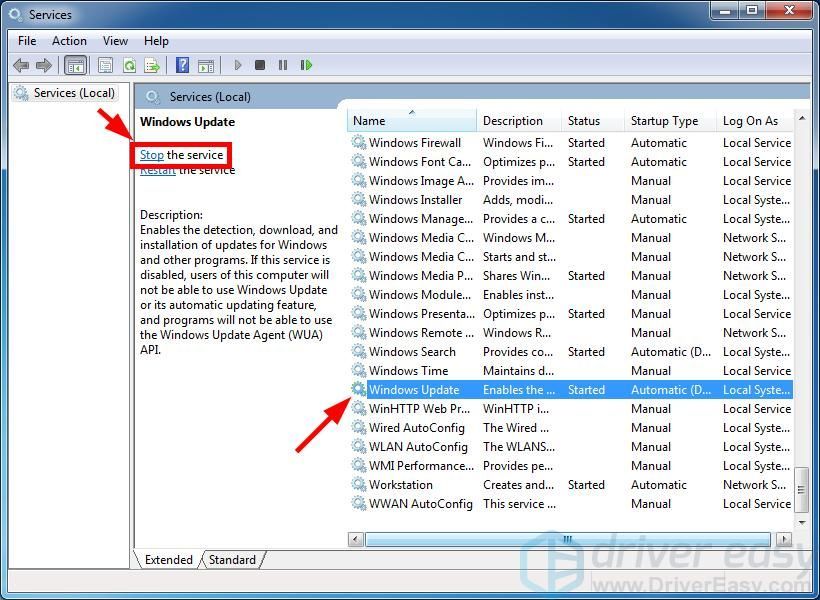
4) Deschis Explorator de fișiere (apasă pe Sigla Windows cheie și ESTE pe tastatură în același timp), apoi accesați C: Windows SoftwareDistribution și șterge toate fișierele și folderele de acolo.
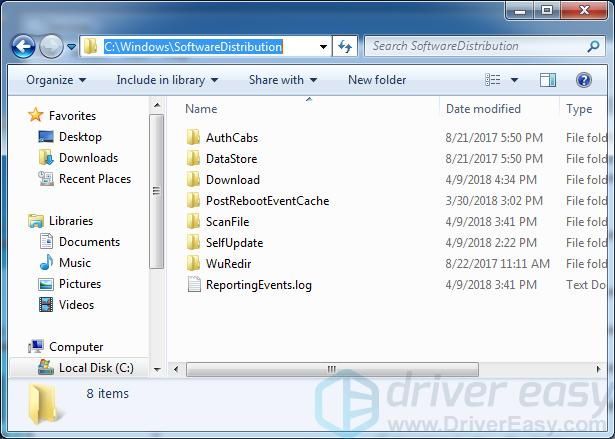
5) Restabiliți fișierul Servicii snap-in. Apoi apasa Windows Update și faceți clic pe start (serviciul).
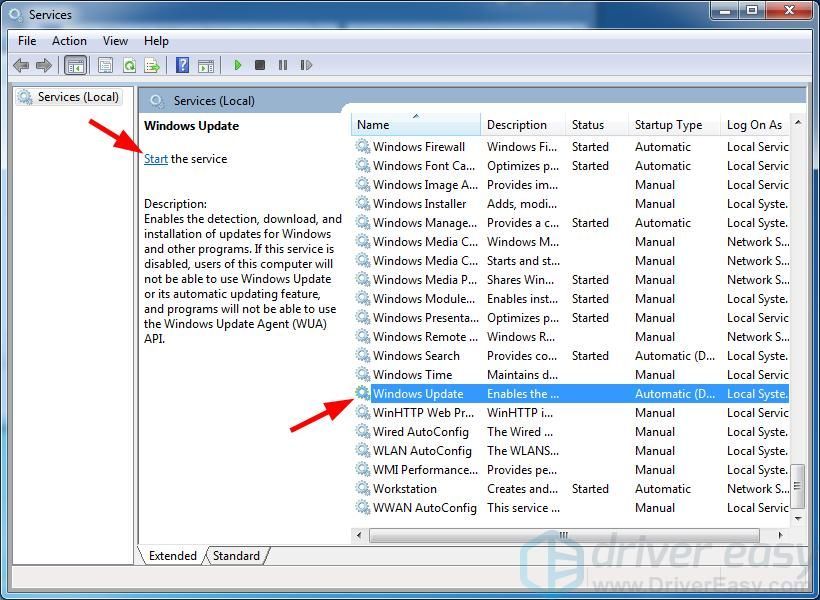
6) Reporniți computerul. Apoi rulați Windows Update, vedeți dacă acest lucru vă ajută să scăpați de serviciul Windows Update care nu rulează eroare.
Metoda 5: actualizați driverele de dispozitiv
Eroarea dvs. poate apărea deoarece utilizați un driver de dispozitiv greșit sau este depășit. Pentru a vedea dacă acesta este cazul dvs., ar trebui să verificați computerul și să actualizați toți acei drivere învechite sau greșite.
Actualizarea driverelor poate consuma mult timp. Dar dacă doriți să o faceți ușor și rapid, puteți utiliza Șofer ușor .
Șofer ușor vă va recunoaște automat sistemul și va găsi driverele corecte pentru acesta. Nu trebuie să știți exact ce sistem rulează computerul dvs., nu trebuie să riscați să descărcați și să instalați driverul greșit și nu trebuie să vă faceți griji cu privire la greșeala la instalare.
Puteți descărca și instala driverele utilizând fie Free, fie Pentru versiunea Driver Easy. Dar cu versiunea Pro este nevoie doar 2 clicuri (și veți obține sprijin deplin și a Garanție de rambursare în 30 de zile ):
1) Descarca și instalați Șofer ușor .
2) Alerga Șofer ușor și faceți clic pe Scaneaza acum buton. Șofer ușor va scana computerul și va detecta orice driver de problemă.
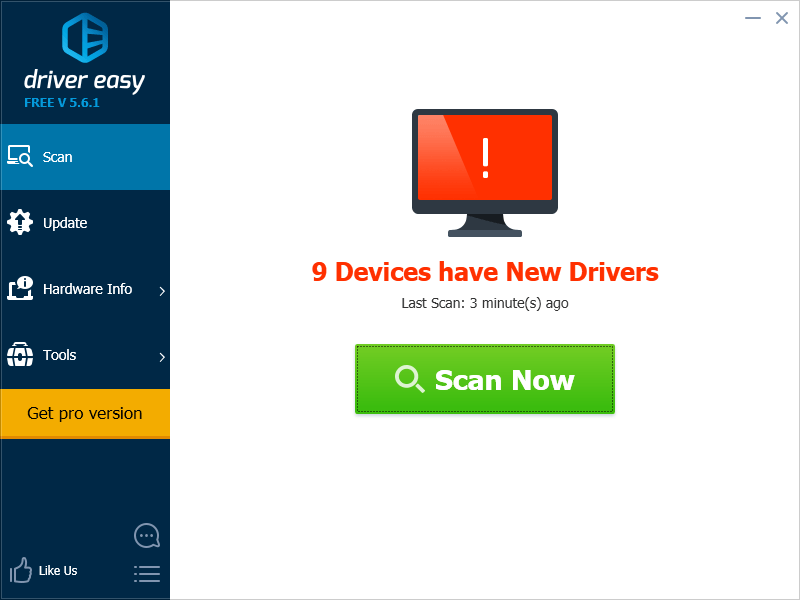
3) Apasă pe Actualizați butonul de lângă fiecare dintre dispozitivele dvs. pentru a descărca cel mai recent și corect driver pentru acesta. De asemenea, puteți face clic pe Actualizați-le pe toate butonul din dreapta jos pentru a actualiza automat toate driverele învechite sau lipsă de pe computerul dvs. (acest lucru necesită Versiunea Pro - vi se va solicita să faceți upgrade când faceți clic pe Actualizare totală).
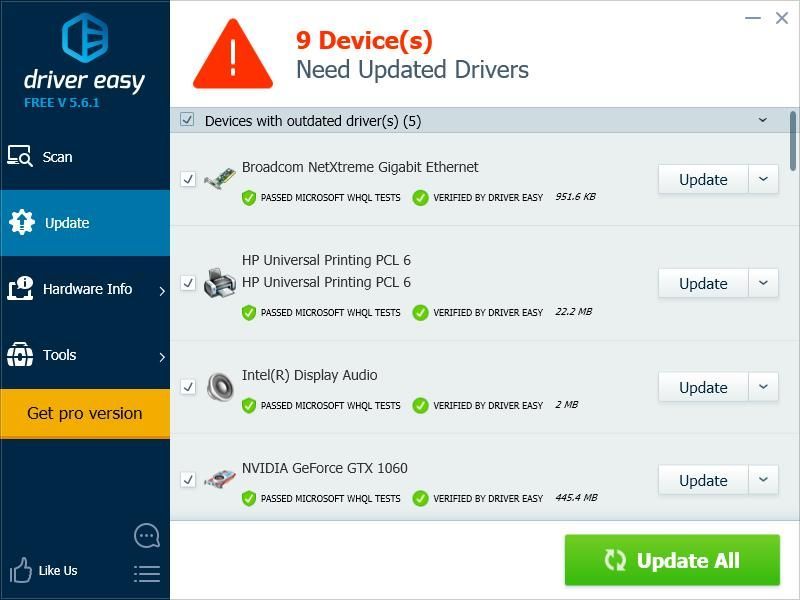
4) Reporniți computerul. Apoi rulați Windows Update pentru a vedea dacă acest lucru vă rezolvă problema.

![[SOLUȚIONAT] Microsoft Flight Simulator 2020 a blocat la verificarea actualizărilor](https://letmeknow.ch/img/knowledge/61/microsoft-flight-simulator-2020-stuck-checking.jpg)




